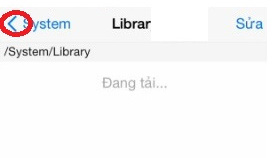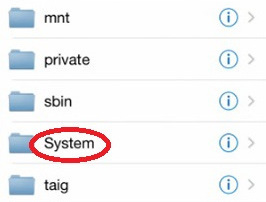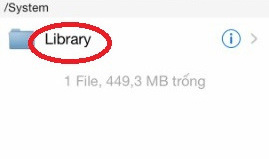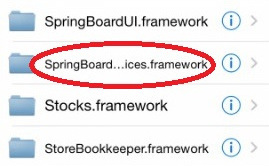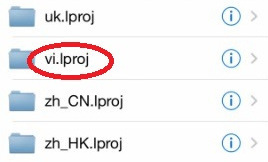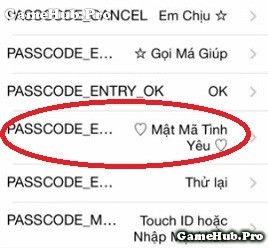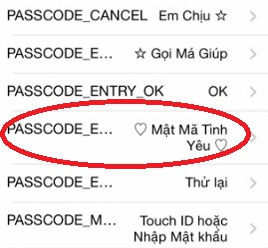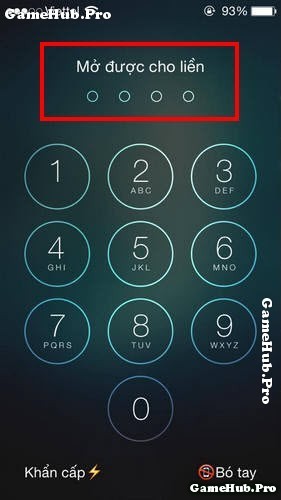Nếu máy bạn đả Jailbreak thì với thủ thuật dưới đây bạn sẽ có thể đổi dòng chữ
"Nhập Mật Khẩu" và rất nhiều chữ khác ở phần màn hình khóa cả trong Menu nữa, rất độc đáo thể hiện cá tính của bạn trên điện thoại iPhone mà bạn đang dùng !
Thủ thuật đổi dòng chữ nhập mật khẩu trên màn hình khóa iPhone
Bước 1: Bạn cần phải có ứng dụng
iFile trên iPhone nếu không có bạn vào Cydia và tỉa về đối với máy đả Jailbreak nhé !
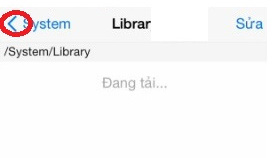
Bước 2: Tiếp theo, bạn hãy truy cập vào System.
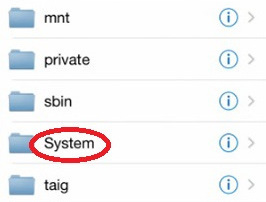
Bước 3: Bạn truy cập tiếp vào mục Library.
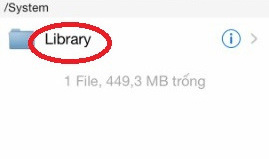
Bước 4: Lúc này, bạn hãy chọn PrivateFrameworks.

Bước 5: Bạn nhấn chọn SpringBoardUIServices.framework (SpringBoard…ices.framework).
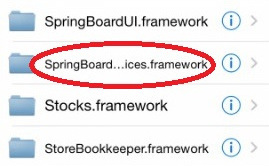
Bước 6: Bạn chọn vi.lproj (hoặc English.lproj nếu là giao diện tiếng Anh).
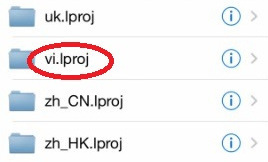
Bước 7: Lúc này, bạn chọn tiếp SpringBoardUIServices.strings (SpringBoard…ervices.strings) và nhấn vào Mở bảng đặc tính.
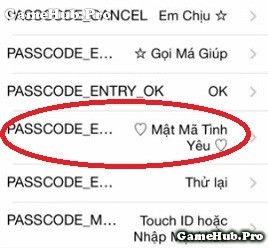
Bước 8: Tại mục PASSCODE_ENTER, bạn có thể thay đổi “Nhập Mật Khẩu” sang thông điệp mà bạn muốn. Cuối cùng, bạn hãy khởi động lại máy để hoàn tất quá trình thay đổi thông điệp.
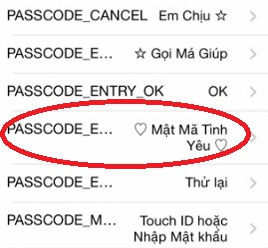
Dưới đây là hình ảnh khi đả đổi các dòng chữ ở màn hình khóa kể cả
"Nhập Mật Khẩu" đó các bạn.
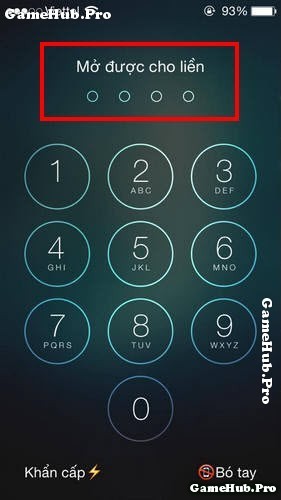
Như vậy bạn đả hoàn thành quá trình đổi các dòng chữ ở màn hình khóa và có thể tận dụng trong menu nếu bạn thích trên iPhone đả Jailbreak của mình, chúc các bạn thành công !
 KAIO.PRO - Hệ thống Bán Vàng, Ngọc Xanh, Đồ Item Tự Động 100% của GameHub.Pro
KAIO.PRO - Hệ thống Bán Vàng, Ngọc Xanh, Đồ Item Tự Động 100% của GameHub.Pro KAIO.PRO - Hệ thống Bán Vàng, Ngọc Xanh, Đồ Item Tự Động 100% của GameHub.Pro
KAIO.PRO - Hệ thống Bán Vàng, Ngọc Xanh, Đồ Item Tự Động 100% của GameHub.Pro